Werbung
Haben Sie sich jemals gewünscht, dass Ihre Android-Geräte und Ihre Linux-Computer nahtloser zusammenarbeiten? KDE Connect sollten Sie sich ansehen, da es die Kopfschmerzen bei der Erfahrung mit mehreren Geräten lindert.
KDE Connect ist eine Android-App und eine Desktop-App, die als Brücke zwischen Ihren Mobilgeräten und Ihren Computern fungiert. KDE Connect bietet eine Vielzahl nützlicher Funktionen, z. B. das Übertragen von Android-Benachrichtigungen auf Ihren Desktop, das Anzeigen des Batteriestatus des Geräts auf Ihrem Desktop und die Synchronisierung der Zwischenablage. KDE Connect bietet auch Fernsteuerungstools für die Multimedia-Steuerung, das Tippen mit der Tastatur Ihres Geräts und sogar das Verwandeln Ihres Mobilgeräts in ein Touchpad für Ihren Computer.
Wenn dies nicht ausreicht, unterstützt KDE Connect auch das bidirektionale Senden von Dateien zwischen Ihren Geräten als Sie können Ihre Mobilgeräte auch in den Dateimanager Ihres Computers einbinden, um Ihre Geräte drahtlos zu durchsuchen Geräte.
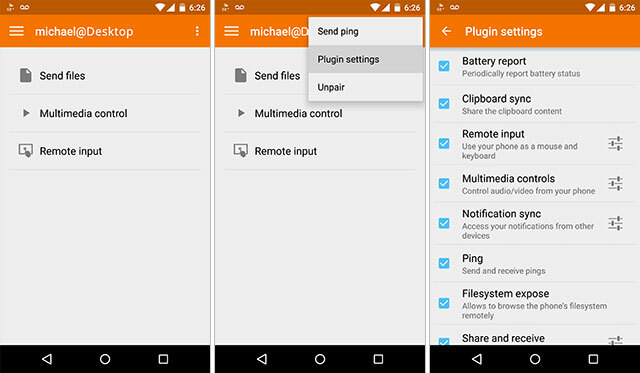
Aufgrund der Möglichkeit, dass nicht alle Benutzer alle Funktionen wünschen, haben die Entwickler von KDE Connect darüber nachgedacht und ein Plugin-System erstellt, mit dem Sie alle Funktionen deaktivieren können, die Sie nicht verwenden möchten. Ich benutze normalerweise alles, weil ich süchtig nach diesem Tool bin. Abgesehen von meinen Problemen, wenn Sie eine der Funktionen deaktivieren möchten, können Sie dies über die Android-App tun.
Zum Zeitpunkt dieses Artikels bietet KDE Connect eine Android-Version an, die im Internet erhältlich ist Google Play Store oder F-Droid und eine Blackberry-Version. iOS-Unterstützung ist auf der Roadmap für eine zukünftige Version.
KDE Connect zeichnet sich aus

Es gibt andere Tools wie Pushbullet Pushbullet bringt Android und PC auf die gleiche WellenlängeFinden Sie heraus, wie Sie Ihr Android perfekt mit Ihrem PC synchronisieren können - übertragen Sie die Benachrichtigungen Ihres Telefons auf Ihren Desktop, teilen Sie Dateien und vieles mehr! Weiterlesen oder Airdroid AirDroid - SMS senden, Links teilen, Dateien übertragen und mehr [Android 2.1+]In der Vergangenheit haben wir viele Apps überprüft, die Ihr Android-Handy noch spektakulärer machen könnten. Wir haben in der Tat eine großartige Liste der 100 besten Android-Apps, die wir je gesehen haben ... Weiterlesen , die einige der gleichen Funktionen bieten, aber KDE Connect erledigt dies nahtloser, zuverlässiger und sicher. KDE Connect verwendet die RSA-Verschlüsselung, um sicherzustellen, dass jeder Endpunkt im Prozess sicher ist. Heutzutage ist Sicherheit ein wichtiger Aspekt für praktisch jeden.
KDE Connect verwendet standardmäßig die RSA-Verschlüsselung, indem RSA-Schlüssel in einem öffentlichen / privaten Pairing-System zwischen Ihren Geräten geteilt werden, um sicherzustellen, dass die verwendeten Geräte die gekoppelten Geräte sind. Auf diese Weise kann KDE Connect jedes gekoppelte Gerät verfolgen, unabhängig davon, ob es mit dem Netzwerk verbunden ist oder nicht. Außerdem wird sichergestellt, dass sich nicht autorisierte Geräte nicht mit Ihrem Setup koppeln können.
Fernbedienung für Maus und Tastatur
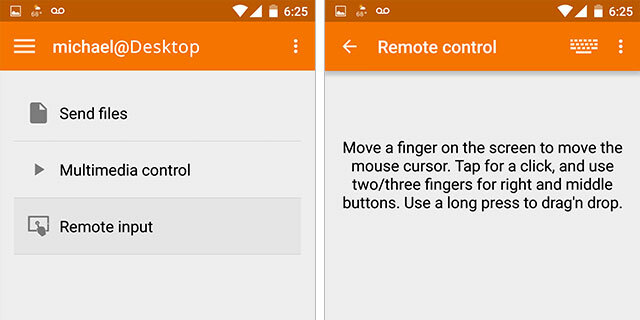
Die Remote-Touchpad-Eingabe ist eine der coolsten Funktionen, da Sie damit Ihr Android-Telefon / -Tablet in ein drahtloses Touchpad für Ihre Computer verwandeln können. Wenn Sie dies schon immer tun wollten, werden Sie froh sein zu sehen, dass die Touchpad-Funktionalität nicht nur in allen Versionen von KDE Connect für alle Distributionen funktioniert, sondern auch einwandfrei funktioniert.
Ich kann nicht genau beschreiben, wie cool es ist, ein 7-Zoll-Tablet jederzeit in ein Touchpad zu verwandeln. Die Remote-Touchpad-Funktion unterstützt sogar die von Ihrem Gerät bereitgestellten Mehrfingerfunktionen, einschließlich Zwei-Finger-Scrollen mit weiteren Funktionen auf der Roadmap.
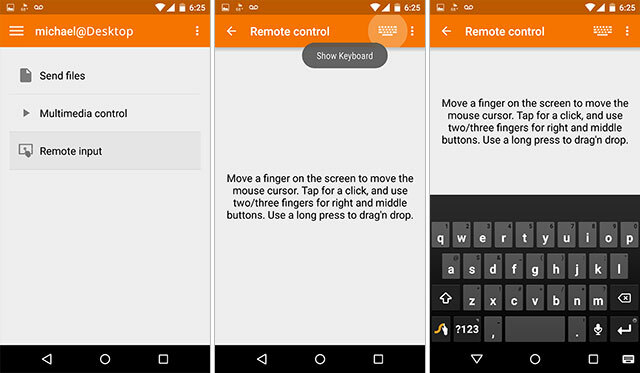
Mit der Remote-Tastatureingabe können Sie jede Android-Tastatur, einschließlich Tastaturen wie Swype, die Gesten eingeben, als Tastatureingabe Ihres Computers verwenden. Dieses Feature erfordert die Installation von Version 0.7.3+ auf Ihrem Computer, aber die Installation für 0.7.3+ ist momentan für Ubuntu etwas seltsam Distributionen. Wenn Sie also an dieser Funktionalität interessiert sind, scrollen Sie nach unten zu Installationsabschnitt. Ich spreche an, wie ich das dort hin bekomme.
Synchronisierung der Zwischenablage für mehrere Geräte

Die Synchronisierungsfunktion für die Zwischenablage für mehrere Geräte ist verdammt cool. Nein, warte, mach das großartig!
Die Synchronisierung der Zwischenablage funktioniert sofort auf allen gekoppelten und verbundenen Geräten. Mit dieser Funktion können Sie nicht nur Ihre Zwischenablage von Ihrem Computer mit Ihrem Telefon synchronisieren und umgekehrt, sondern auch KDE Connect verwenden, um den Eintrag in der Zwischenablage zu verbreiten alle angeschlossenen Geräte. Wenn Sie einen Desktop-Computer, ein Android-Gerät und einen Laptop angeschlossen und gekoppelt haben, können Sie KDE Connect als Vermittler verwenden, um die Zwischenablage aller Geräte zu synchronisieren.
Wenn Sie etwas in die Zwischenablage des Desktop-Computers kopieren, erkennt KDE Connect dies und synchronisieren Sie es mit dem Android-Gerät, synchronisieren Sie es mit dem Laptop und synchronisieren Sie es mit jedem anderen angeschlossenen Gerät Gerät. Sie werden von der Funktion zunächst vielleicht nicht begeistert sein, aber sobald Sie sie verwenden, werden Sie KDE Connect sofort lieben.
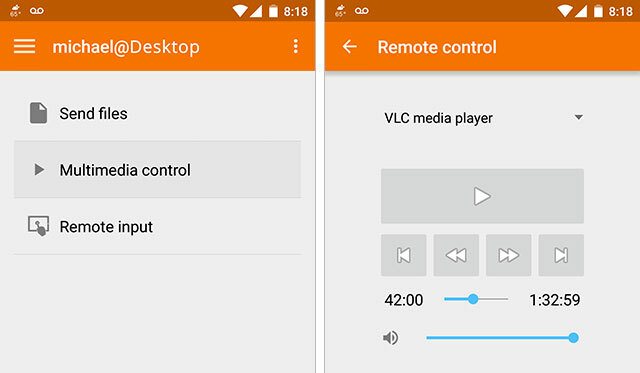
Mit der Fernbedienungsfunktion können Sie Ihre Musik- und Videoplayer von Ihrem Android-Gerät aus fernsteuern. Diese Funktion unterstützt eine große Anzahl von Audio- und Videoplayern, einschließlich Amarok Steuern Sie die Musik nach Ihren Wünschen mit Amarok [Linux]Musik-Player kommen auf jedem Betriebssystem zu einem Dutzend, und es ist leicht, diejenigen aus den Augen zu verlieren, die tatsächlich etwas wert sind. Amarok ist wahrscheinlich einer der funktionsreichsten Musikplayer, die ich ... Weiterlesen , VLC und viele mehr. Wenn Sie überprüfen möchten, ob der Player Ihrer Wahl unterstützt wird, müssen Sie nur etwas in diesem Player spielen und dann den öffnen Multimedia-Steuerung in der Android-App. Wenn sie unterstützt wird, erkennt KDE Connect sie automatisch und ermöglicht Ihnen die Steuerung des Players über das App.
Mounten Sie Ihr Android-Gerät drahtlos
KDE Connect verwendet SSHFS, um das Dateisystem Ihres Android-Geräts sicher und drahtlos auf Ihren Computern bereitzustellen. Sie können alle Dateien auf Ihrem Gerät über Ihren bevorzugten Dateimanager durchsuchen, unabhängig davon, ob es sich um Dolphin, Nemo, Nautilus, Thunar usw. handelt.
Diese Funktion ist in praktisch allen Versionen von KDE Connect verfügbar, Sie müssen dies jedoch tun Installieren Sie das Paket sshfs um es zu nutzen. KDEs Delfin Dateimanager wird erkennt das Gerät automatisch Wenn Sie jedoch einen anderen Dateimanager in einer anderen Desktop-Umgebung verwenden, müssen Sie den starten Gerät durchsuchen Option aus dem Menü Anzeige.
sudo apt sshfs installieren. Erste Schritte mit KDE Connect
Der Einrichtungsprozess ist je nach Computererfahrung unterschiedlich Unterschiede, welche Distribution Sie verwenden, welche Version der Distribution und welche Desktop-Umgebung Sie verwenden benutzen. Es ist nicht möglich, alle Konfigurationen in diesem Artikel zu behandeln. Wenn Sie also eine Frage haben, geben Sie bitte unten einen Kommentar ab. Ich helfe Ihnen gerne bei der Einrichtung von KDE Connect.
Kubuntu-Benutzer und / oder andere KDE-basierte Distributionen
KDE-Benutzer müssen einfach nichts Besonderes tun Installieren Sie das Paket "kdeconnect" aus Ihrem Repository und Sie können mit dem Pairing beginnen. KDE-Benutzer können auch das Pairing von ihren Android-Geräten anfordern. KDE Connects unterstützt alle Desktop-Umgebungen, aber natürlich wird die nahtloseste Erfahrung für KDE-Benutzer sein, da sie das Indikatorpaket nicht verwenden müssen.
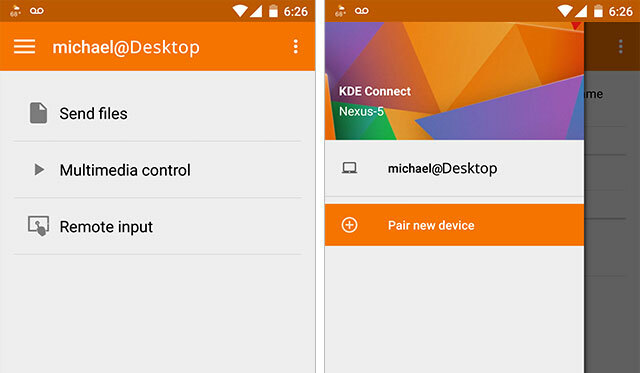
Nicht-KDE-Benutzer wie GNOME, Cinnamon, Unity, MATE usw.
Sie müssen ein Indikator-Applet für KDE Connect verwenden, um Ihr bevorzugtes DE mit dem KDE Connect-Daemon zu verbinden. Dies ist nicht schwer, aber es werden einige zusätzliche Schritte hinzugefügt, um das KDE Connect-Setup zu erhalten. Als Übersicht müssen Sie Fügen Sie den Indikator ppa hinzu, dann Installieren Sie Indicator-Kdeconnect (das kdeconnect automatisch installiert), und schließlich müssen Sie die verwenden Anzeige, um die Kopplung anzufordern für Ihr Gerät.
KDE ist die einzige Desktop-Umgebung (DE), die basierend auf meinen Tests die vollständige Interaktion mit Systembenachrichtigungen unterstützt. Daher funktionieren die Optionen Akzeptieren / Ablehnen in den Benachrichtigungen nur in KDE. Nicht-KDE-Benutzer müssen das Pairing über die Desktop-Anzeige / das Applet anstelle der Android-App anfordern.
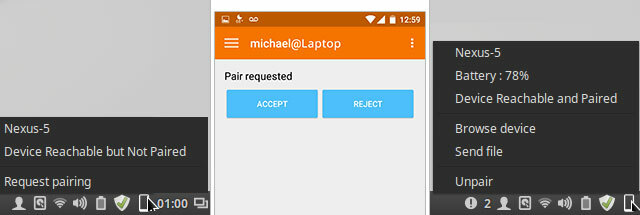
KDE Connect Installationshandbuch
Ubuntu & Ubuntu-basiert (außer Mint)
Ubuntu verfügt über zwei verschiedene Versionen in seinen Repositories, je nachdem, welche Ubuntu-Version Sie verwenden. Wenn Sie Ubuntu 15.04 oder höher verwenden, können Sie es installieren. Wenn Sie jedoch 14.04 verwenden, wird standardmäßig kdeconnect angezeigt Version 0.7.1 Dies funktioniert für fast alles, aber wenn Sie die Fernbedienungstastaturfunktion benötigen, benötigen Sie diese Version 0.7.3 oder neuer. Dies ist kein so großes Problem, aber es bedeutet, dass Sie eine PPA hinzufügen müssen, um eine spätere Version zu erhalten.
Alle Nutzer:
sudo add-apt-repository ppa: vikoadi / ppa. sudo apt update. sudo apt install kdeconnect. Nur für Nicht-KDE-Benutzer:
Wenn Sie KDE nicht verwenden, müssen Sie auch den KDE Connect Indicator installieren, der auch über die zuvor installierte PPA erhältlich ist.
sudo apt install display-kdeconnect. Debian & andere Distributionen
Debian hat standardmäßig 0.7.2 in Jessie. Wenn Sie also Remote-Tastaturunterstützung wünschen, müssen Sie kdeconnect von installieren Stretch- oder Sid-Zweige für Version 0.8.
openSUSE, Fedora, Arch, Mageia und OpenMandriva haben Version 0.8 in ihren Standard-Repositorys verfügbar.
Linux Mint-Benutzer

Linux Mint gilt als eine der am einfachsten zu verwendenden Distributionen, aber ironischerweise müssen Mint-Benutzer mehr für die Einrichtung tun. Aus irgendeinem Grund hat das Mint-Team beschlossen, die Repository-Pakete mit einer Priorität von 700 festzulegen, um die Prioritäten von Ubuntu zu überschreiben, aber sie haben es irgendwie vermasselt, weil es hier nicht aufhört. PPAs geben normalerweise eine Priorität von 500 aus, also aufgrund der von Mint festgelegten Priorität Viel zu hochwird das PPA-Paket ignoriert, wodurch der Benutzer gezwungen wird, zusätzliche Schritte zu unternehmen.
Um die PPA-Version von kdeconnect in Linux Mint zu erhalten, müssen Sie zuerst Laden Sie die .deb herunter Datei für Ihren Computer (32bit oder 64bit), starten Sie die .deb und installiere es mit Gdebiund Sie werden dazu bereit sein Indikator-kdeconnect starten.
KDE Verbinden Sie alle Dinge
KDE Connect ist ein fantastisches Tool und meiner Meinung nach die mit Abstand beste Lösung, um Ihr Android-Gerät mit Ihrem Linux-Computer zu verbinden. Es kann erwähnenswert sein, dass KDE Connect von vielen KDE-Paketen abhängt, um zu funktionieren. Sie werden also viele Abhängigkeiten von einer Nicht-KDE-Distribution installieren, aber meiner Meinung nach ist dies überhaupt kein Problem. Wann haben Sie sich das letzte Mal Sorgen darüber gemacht, wie groß eine Anwendungsdatei ist?
KDE Connect ist auch nicht Das Feature ist vollständig, sodass sie mit jeder Veröffentlichung ständig neue Features hinzufügen, und ich bin sehr gespannt, was als nächstes kommt. ich weiß das Senden einer Textnachricht von Ihrem Computer So zeigen Sie SMS-Textnachrichten auf Ihrem Computer an und senden sieMöchten Sie Textnachrichten mit Ihrem Computer anzeigen und senden? Mit diesen Apps und Diensten können Sie ohne Android oder iPhone auf SMS zugreifen. Weiterlesen via KDE Connect ist eine Funktion auf ihrem Aufgabenliste.
KDE Connect ist ein großartiges Tool, das von einem großartigen Entwicklerteam bereitgestellt wird, und ich freue mich auf die Zukunft. Was halten Sie von KDE Connect? Hype ich es zu sehr oder stimmst du zu, dass es den Hype verdient? Lass es mich in den Kommentaren unten wissen.
